
Ошибка сервера и Нет соединения в Google Play — это две распространенные проблемы, с которыми могут столкнуться пользователи Android. Когда вы пытаетесь скачать или обновить приложение из Google Play, иногда может возникнуть ошибка, сообщающая о проблемах с сервером или отсутствии соединения. Это может быть довольно разочаровывающе, особенно если вы ждали скачивания важного приложения.
Однако не стоит паниковать! В этой статье мы рассмотрим несколько простых способов, которые помогут вам исправить ошибку сервера и проблемы с соединением в Google Play.
Первым шагом в решении этой проблемы может быть перезагрузка вашего устройства. Иногда небольшие технические сбои могут привести к проблемам с Google Play, и простая перезагрузка может помочь исправить их. Просто нажмите и удерживайте кнопку включения на своем устройстве, пока не появится опция для перезагрузки, затем выберите ее и дождитесь, пока устройство полностью перезагрузится.
Если перезагрузка не помогла, следующим шагом может быть проверка вашего интернет-соединения. Убедитесь, что у вас есть стабильное подключение к Wi-Fi или мобильным данным. Попробуйте открыть любую другую веб-страницу или приложение, чтобы убедиться, что ваше соединение работает исправно. Если вы обнаружили проблемы с интернетом, попробуйте перезагрузить свой роутер или связаться с вашим интернет-провайдером для получения помощи.
- Как избавиться от ошибок сервера и проблем с соединением в Google Play
- Ошибка сервера в Google Play: причины и способы исправления
- Проверьте подключение к интернету
- Очистите кеш приложения Google Play
- Перезагрузите устройство
- Нет соединения в Google Play: возможные причины и решения
- 1. Проблемы с подключением к интернету
- 2. Недостаточное пространство на устройстве
- 3. Удаление кэша и данных Google Play
- 4. Проверка наличия обновлений
- 5. Проблемы с учетной записью Google
- Проверьте настройки Wi-Fi или мобильных данных
Как избавиться от ошибок сервера и проблем с соединением в Google Play
Проверьте соединение с интернетом:
Первым шагом в решении проблем с сервером и соединением в Google Play является проверка вашего интернет-соединения. Убедитесь, что вы подключены к Wi-Fi или имеете активное мобильное подключение. Вы также можете попробовать выключить и включить режим самолета на своем устройстве, чтобы сбросить соединение.
Очистите кеш и данные Google Play:
Если проблема возникает только при работе с Google Play, попробуйте очистить кеш и данные приложения. Для этого откройте настройки вашего устройства, найдите в разделе «Приложения» Google Play и нажмите на него. Затем выберите «Очистить кеш» и «Очистить данные». После этого перезапустите устройство и проверьте, работает ли Google Play без ошибок.
Обновите Google Play до последней версии:
Иногда проблемы с сервером и соединением могут возникать из-за устаревшей версии Google Play. Убедитесь, что у вас установлена последняя доступная версия приложения. Для этого откройте Google Play Store на своем устройстве, откройте боковую панель и нажмите на «Настройки». Затем пролистайте вниз и нажмите на «Версия Google Play Store». Если доступно обновление, установите его и перезапустите устройство.
Проверьте наличие свободного места на устройстве:
Ошибки сервера и проблемы с соединением также могут возникать из-за нехватки свободного места на вашем устройстве. Проверьте, сколько свободного места у вас осталось, и удалите ненужные файлы или приложения, чтобы освободить место. Это может помочь устранить проблему и продолжить использовать Google Play без ошибок.
Временно отключите VPN или прокси-сервер:
Если вы используете VPN или прокси-сервер на своем устройстве, попробуйте временно отключить их. Некоторые VPN или прокси-серверы могут вызывать конфликты с серверами Google Play, что может привести к ошибкам и проблемам с соединением. После отключения VPN или прокси-сервера проверьте работу Google Play.
Если вы все еще сталкиваетесь с ошибками сервера или проблемами с соединением в Google Play, попробуйте связаться с поддержкой Google или обратиться к специалистам, которые могут помочь вам решить эту проблему. Надеемся, что эти советы помогут вам и вы сможете наслаждаться полноценным использованием Google Play.
Ошибка сервера в Google Play: причины и способы исправления
Ошибка сервера в Google Play может возникнуть по разным причинам и создать проблемы при скачивании и обновлении приложений. В этой статье мы рассмотрим основные причины этой ошибки и предложим несколько способов ее исправления.
Одной из основных причин возникновения ошибки сервера в Google Play может быть временное неполадка в самом сервере. В таком случае, рекомендуется подождать некоторое время и повторить попытку. Иногда проблема решается сама собой через некоторое время, когда сервер восстанавливает свою работу.
Еще одной возможной причиной ошибки сервера может быть проблема с подключением к интернету. Проверьте свое соединение и убедитесь, что вы подключены к Wi-Fi или мобильным данным. Если соединение отсутствует или нестабильно, попробуйте перезагрузить устройство или переподключиться к сети.
Иногда ошибка сервера может быть вызвана проблемой с кэшем приложения Google Play. В этом случае, рекомендуется очистить кэш и данные приложения. Для этого перейдите в настройки устройства, выберите «Управление приложениями» или «Приложения», найдите приложение Google Play в списке установленных приложений, откройте его и выберите опцию «Очистить кэш» или «Очистить данные». После этого перезапустите устройство и повторите попытку.
Если ни один из вышеперечисленных способов не решает проблему, попробуйте обновить приложение Google Play до последней версии. Для этого откройте приложение Play Маркет, перейдите в настройки и найдите опцию «Обновить приложение». После обновления приложения повторите попытку скачивания или обновления нужного вам приложения.
Если после всех этих действий ошибка сервера не исчезла, возможно, проблема кроется в самом устройстве. В этом случае рекомендуется проверить доступность обновлений операционной системы, перезапустить устройство или сбросить его до заводских настроек. Также стоит проверить наличие свободной памяти на устройстве, так как заполненный до предела диск может вызывать различные проблемы.
Надеемся, что предложенные способы помогут вам исправить ошибку сервера в Google Play и продолжить пользоваться приложениями без проблем.
Проверьте подключение к интернету
Перед тем как пытаться исправить ошибку сервера или отсутствие соединения в Google Play, рекомендуется сначала проверить свое подключение к интернету. Вот несколько действий, которые можно предпринять для проверки подключения:
1. Убедитесь, что ваше устройство подключено к Wi-Fi или мобильным данным.
2. Попробуйте открыть другие веб-сайты или приложения для проверки работоспособности интернета. Если ни одно из них не открывается или работает медленно, возможно, проблема в самом подключении к интернету.
3. Перезагрузите маршрутизатор (Wi-Fi роутер).
4. Проверьте, не ограничивает ли брандмауэр вашего устройства доступ к интернету или блокирует ли его Google Play. Если это так, настройте соответствующие параметры безопасности.
5. Попробуйте подключиться к другой Wi-Fi сети или использовать мобильные данные.
После выполнения этих действий проверьте, исправилась ли ошибка сервера или восстановилось ли подключение к Google Play. Если проблема не была решена, переходите к следующему шагу.
Очистите кеш приложения Google Play
Очистка кеша приложения Google Play может помочь решить такие проблемы, как «Ошибка сервера» и «Нет соединения».
Вот как выполнить эту процедуру:
- Перейдите в настройки вашего устройства.
- Найдите и выберите «Приложения» (или «Приложения и уведомления»).
- Прокрутите вниз и найдите «Google Play Маркет».
- Нажмите на него, чтобы открыть его настройки.
- Найдите и нажмите на «Хранилище».
- Теперь нажмите на кнопку «Очистить кеш».
Эта процедура удалит временные файлы и данные, сохраненные на вашем устройстве Google Play. После очистки кеша, приложение будет начинать работу с чистого листа, что может помочь устранить ошибки и восстановить нормальную работу Google Play.
Обратите внимание: очистка кеша не удалит ваши установленные приложения или аккаунт Google. Это просто удалит временные файлы и данные, которые могут вызывать проблемы.
Если после очистки кеша проблемы продолжаются, вы можете также попробовать очистить данные приложения Google Play. Однако будьте осторожны, так как эта процедура может удалить некоторые ваши персональные данные, например, историю поиска и предпочтения.
Перезагрузите устройство
Для перезагрузки устройства удерживайте кнопку питания до появления меню с опциями. Затем выберите пункт «Перезагрузить». После перезагрузки устройства попробуйте открыть Google Play и проверить, исправилась ли проблема.
Если проблема остается, попробуйте выполнить «мягкую» перезагрузку. Для этого нажмите и удерживайте кнопку питания вместе с кнопкой уменьшения громкости до тех пор, пока экран не погаснет. Затем устройство автоматически перезагрузится.
Перезагрузка устройства может помочь восстановить нормальное функционирование Google Play и устранить ошибку сервера или отсутствие соединения. Если после перезагрузки проблема не исчезнет, можно попробовать другие методы исправления проблемы.
Нет соединения в Google Play: возможные причины и решения
1. Проблемы с подключением к интернету
Первое, что следует проверить, – это доступ к интернету. Убедитесь, что ваше устройство подключено к Wi-Fi или мобильным данным и что подключение стабильное. Вы можете попробовать открыть другие приложения или сайты, чтобы убедиться, что вы действительно имеете доступ в интернет. Если проблема только с Google Play, попробуйте перезагрузить устройство или перезапустить интернет-маршрутизатор.
2. Недостаточное пространство на устройстве
Нет соединения в Google Play также может быть вызвано недостаточностью свободного пространства на вашем устройстве. Если памяти недостаточно, приложение не может обновляться или устанавливаться. Проверьте доступное дисковое пространство на вашем устройстве и удалите ненужные файлы или приложения, чтобы освободить место.
3. Удаление кэша и данных Google Play
Иногда проблемы с Google Play могут быть вызваны неправильно работающим кэшем или данными приложения. В этом случае, попробуйте очистить кэш и данные Google Play. Для этого зайдите в настройки своего устройства, выберите «Приложения» или «Управление приложениями», найдите Google Play в списке установленных приложений и выберите «Очистить кэш» и «Очистить данные».
4. Проверка наличия обновлений
Нет соединения в Google Play может быть вызвано неправильно работающими приложениями или устаревшими версиями Google Play и сервисов Google Play. Проверьте наличие обновлений для Google Play и его сервисов в разделе «Мои приложения и игры» в Google Play. Если обновления доступны, установите их и перезапустите устройство.
5. Проблемы с учетной записью Google
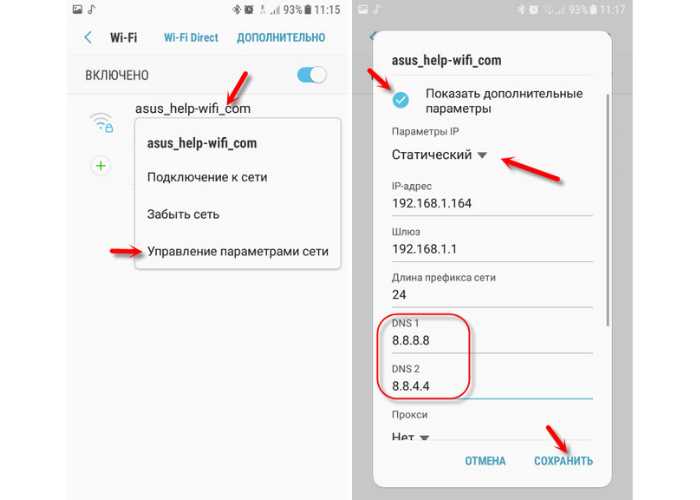
Возможно, проблема с отсутствием соединения в Google Play связана с проблемами учетной записи Google. Попробуйте выполнить выход и повторный вход в свою учетную запись Google на устройстве. Для этого зайдите в настройки, выберите «Учетные записи» или «Синхронизация», найдите свою учетную запись Google и выполните выход и повторный вход.
Если указанные решения не помогли в восстановлении соединения в Google Play, может потребоваться обратиться к специалисту или связаться с поддержкой Google для получения дальнейшей помощи.
Проверьте настройки Wi-Fi или мобильных данных
Одной из причин возникновения Ошибки сервера и Нет соединения в Google Play может быть неправильная настройка Wi-Fi или мобильных данных на вашем устройстве. Проверьте следующие настройки:
- Убедитесь, что Wi-Fi или мобильные данные включены на вашем устройстве. Для этого откройте настройки и найдите секцию «Сеть и подключения».
- Если вы используете Wi-Fi, проверьте, подключены ли вы к правильной сети. Проверьте, правильно ли введен пароль и не ограничивает ли фильтрация MAC-адресов доступ вашему устройству.
- Если вы используете мобильные данные, проверьте, включены ли они и не ограничены ли они по каким-либо причинам (например, отсутствие сигнала или ограничение по трафику).
- Попробуйте перезагрузить маршрутизатор Wi-Fi или смените точку доступа мобильных данных.
- Если у вас есть другое устройство, подключите его к той же сети Wi-Fi или используйте мобильные данные и проверьте, работает ли Google Play на нем.
Если после выполнения этих проверок проблема не решается, попробуйте другие методы исправления Ошибки сервера и Нет соединения в Google Play.

